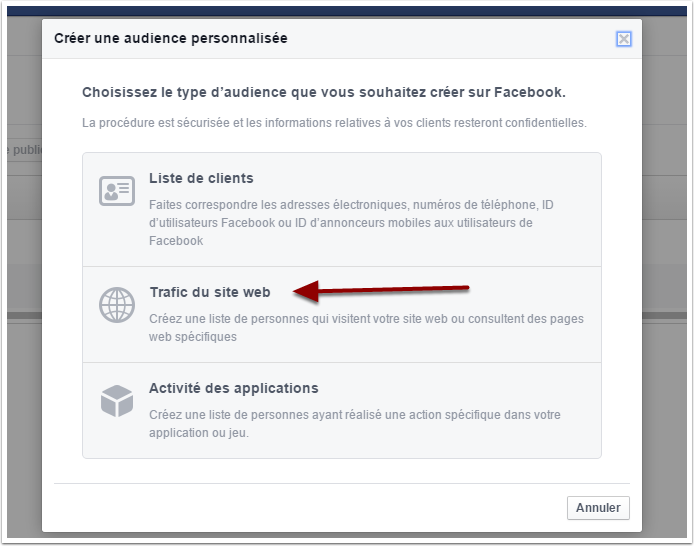Chapitre 2 : Lancez votre première campagne de Remarketing rentable aujourd’hui
Dans le premier chapitre de ce guide, nous avons vu les bénéfices du Remarketing pour votre entreprise, et comment savoir si votre site était adapté à cette méthode.
Ce deuxième chapitre va vous montrer comment mettre en place votre première campagne rentable dès aujourd’hui.
Voici les 6 étapes que nous allons couvrir :
- Identifiez votre objectif
- Installez le pixel de suivi
- Créez votre première audience
- Installez le suivi des conversions
- Créez votre première campagne
- Évaluez la performance de votre campagne
Commencez par déterminer votre objectif : quelle est l’action que vous voulez que vos visiteurs effectuent ?
Par exemple :
- Acheter un produit
- S’inscrire à votre liste email
- Vous contacter pour un devis
- Lire un article
Voilà le point important : votre campagne doit avoir un unique objectif principal.
Pour cette première campagne, je vous conseille de choisir un objectif qui est mesurable, et lié à un retour sur investissement.
Tout au long de ce chapitre, je vais vous montrer l’exemple d’une de mes campagnes. L’objectif de cette campagne est de convaincre des prospects à remplir le formulaire de contact pour les services de Marketing Mania. Cet objectif est mesurable (je sais combien de prospects remplissent le formulaire, et d’où ils viennent), et lié à un retour sur investissement (je connais la valeur d’un prospect).
Le pixel de suivi permet à Facebook de savoir qui visite votre site.
Il est important de mettre le pixel en place le plus tôt possible, même si vous n’êtes pas encore prêt à lancer vos campagnes. De cette façon, Facebook construit votre liste de retargeting, et vous aurez accès à vos audiences quand vous en aurez besoin.
Note : installer le pixel de suivi est gratuit et ne vous demande pas d’enregistrer de moyen de paiement sur Facebook.
Suivez ces étapes pour installer votre pixel de suivi :
1. Rendez-vous dans votre Gestionnaire de publicités
2. Cliquez sur l’onglet « Audiences »
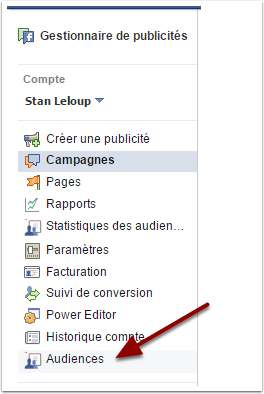
3. Cliquez sur « Créer une audience > Audience personnalisée »
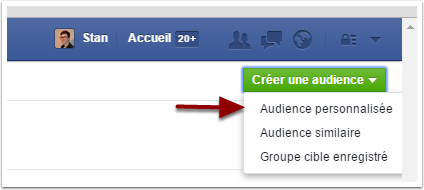
4. Sélectionnez « Trafic du site web »
5. Sélectionnez « Toute personne qui visite votre web », « 30 jours » et donnez un nom à votre audience
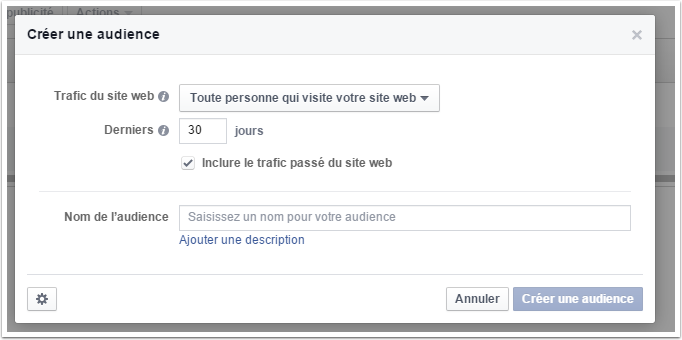
Plus loin dans ce chapitre, je vous montrerais comment créer des audiences plus fines en modifiant ces paramètres.
6. Cliquez sur « Créer une audience »
7. Copiez le code qui vous est donné
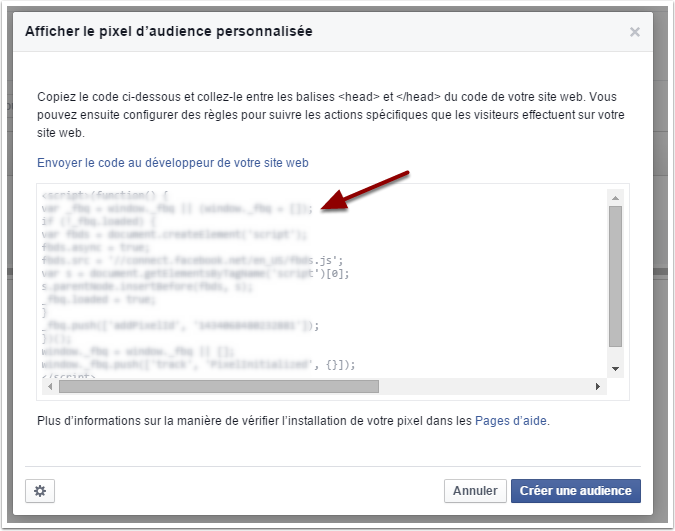
Note : ce code est dépendant de votre compte Facebook, et non pas du site que vous voulez cibler. Tous les sites associés associés à ce compte Facebook utilisent donc le même code.
8. Placez ce code entre les balises <head> et </head> de votre site
Il existe différentes façons de placer le code. Si voulez installer le code sur un site WordPress, vous pouvez utiliser un plugin tel que Header and Footer. (Assurez que le code apparaît bien sur toutes les pages de votre site).
9. C’est fait ! Facebook construit désormais votre liste de retargeting
A chaque fois que quelqu’un visitera votre site, Facebook le rajoutera à votre liste de retargeting. Vous pouvez voir la taille actuelle de votre liste dans l’onglet « Audience ».
Si vous comptez utiliser le remarketing sur un seul site et cibler tous vos visiteurs, vous pouvez sauter cette étape : vous avez déjà créé votre audience dans l’étape précédente.
En revanche, si voulez affiner le ciblage de votre audience, cette étape va vous montrer comment faire.
En particulier, vous pourriez cibler uniquement les visiteurs qui ont vu votre page de vente, mais n’ont pas acheté.
Mon exemple est proche : je vais créer une audience qui contient tous ceux qui ont consulté la page de vente de mes services Remarketing, mais n’ont pas rempli le formulaire pour demander leur consultation gratuite.
Je crée donc une audience des personnes ayant vu ma page de vente, mais pas la page de confirmation :
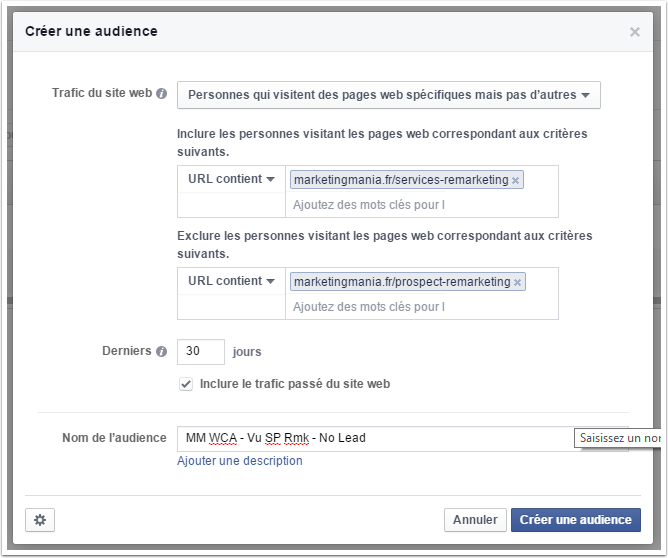
A vous de choisir quelle cible est la plus logique pour votre site. Bien sûr, vous pouvez créer de multiples audiences avec différents paramètres.
Note : si vous cochez la case « Inclure le trafic passé du site web », vous pouvez créer une audience contenant des visites ayant été effectuées par le passé.
Le suivi des conversions est indispensable pour savoir quelles publicités génèrent des conversions.
Le suivi fonctionne en installant un code spécifique sur chaque page qui représente une conversion. Quand un visiteur visite la page où vous avez installé le code, Facebook comptabilise une conversion.
Voilà comment installer le suivi des conversions :
1. Dans votre Gestionnaire des publicités, cliquez sur « Suivi de conversion »
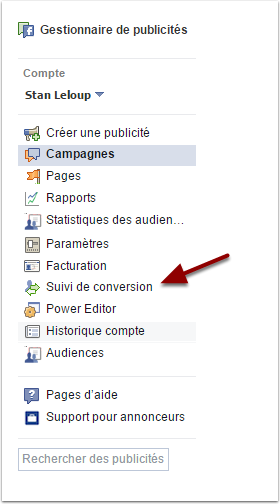
2. Cliquez sur « Créer un pixel »
3. Choisissez le type de conversion que vous voulez suivre et nommez votre objectif
Dans mon cas, je cherche à générer des prospects pour mon service de Remarketing.
4. Copiez le code fourni
5. Collez le code entre les balises <head> et </head> de la page dont vous voulez suivre les conversions
Le plugin WordPress Facebook Conversion Pixel vous facilitera la tâche si vous ne voulez pas toucher au code source de votre site.
6. Vérifiez que votre pixel de conversion est bien installé
Pour vérifier que le suivi des conversions est bien actif, rafraîchissez la page sur laquelle vous avez placé le code.
![]() Votre pixel devrait désormais apparaître comme « Actif » dans votre interface Facebook :
Votre pixel devrait désormais apparaître comme « Actif » dans votre interface Facebook :
Vous êtes enfin prêt à lancer votre première campagne !
Jusqu’ici, suivre ce guide a été une simple affaire de lire les instructions, mais les choses se compliquent à partir de maintenant. La plupart de ceux qui se lance dans la publicité sur Facebook butent à cette étape : comment créer une publicité efficace ?
Mais ne vous inquiétez pas : ce guide vous a annoncé que vous pourriez lancer votre première campagne rentable dès aujourd’hui… et je compte bien tenir cette promesse.
Pour y parvenir, nous allons nous concentrer sur les 20% des éléments qui génèrent 80% des résultats.
Une fois votre première campagne commencera à porter ses fruits, vous pourrez commencer à optimiser votre retour sur investissement. (C’est le sujet du prochain chapitre de ce guide).
Les éléments de base d’une publicité de fil d’actualité :
- La landing page
- Le texte
- La headline
- La description du lien
- L’image
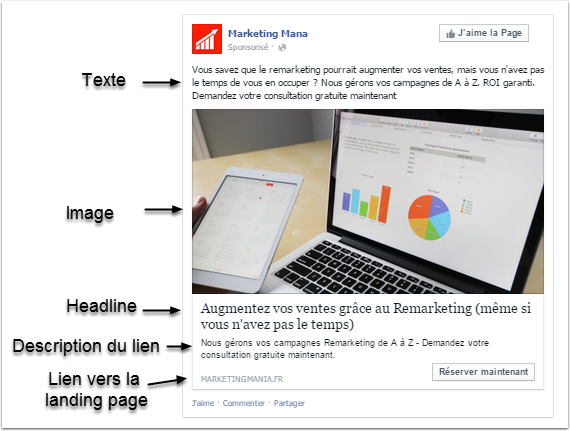
Pour commencer, nous allons voir comment réussir chacun de ces éléments. Puis nous verrons comment mettre en place le tout sur la plateforme de Facebook.
La landing page
Quand vos prospects cliquent sur une de vos publicités, ils sont redirigés vers une page sur votre site : votre landing page.
Ce chapitre n’a pas vocation à être un guide complet sur les landing pages. Pour l’instant, voilà l’essentiel :
Votre landing page doit faire une offre claire.
Au début de ce chapitre, j’ai insisté pour que vous choisissiez un seul objectif principal. Votre landing page doit refléter cet objectif, sans distraire votre prospects avec des éléments annexes.
En d’autres termes, si vous envoyez votre trafic sur votre page d’accueil, vous allez me faire pleurer.
Dans mon exemple, je veux que le prospect demande une consultation pour mon service de remarketing. Voici un extrait de la landing page que j’utilise :
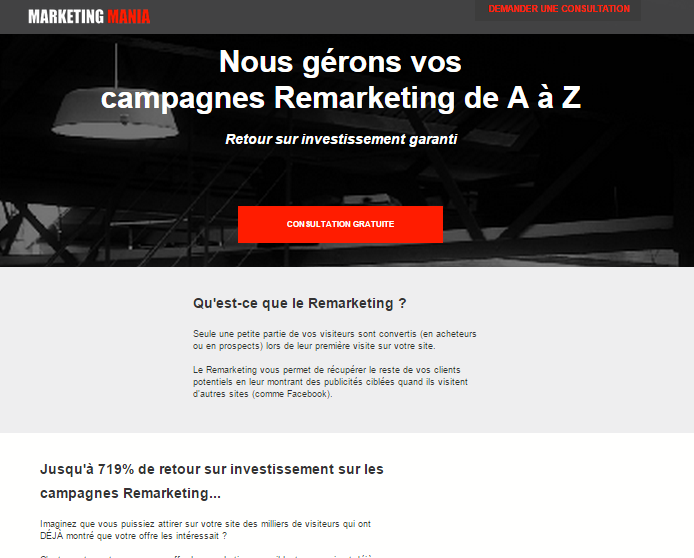
Sur cette page, une seule action est possible : demander une consultation. Il n’y a pas d’élément de navigation, de sidebar ou de contenu superflu.
Un autre exemple est la landing page pour mon Guide des Tests A/B :

L’action désirée est claire, et il n’y a pas de distraction.
Si vous avez déjà des landing pages efficaces sur votre site, utilisez-les pour votre campagne. Par exemple, une page de collecte d’adresse email, ou une page de vente devraient déjà suivre cette règle.
Voici quelques ressources utiles pour aller plus loin sur la question des landing pages :
- LeadPages : l’outil que j’utilise pour créer mes landing pages
- Etape #1 d’un design de site web qui convertit : La Hiérarchie Visuelle
- La méthode de la hache : Simplifiez votre site pour faire plus de ventes (avec exemples)
Le texte
Le texte est situé au dessus l’image, en haut de votre publicité.
Une bonne formule pour commencer est d’utiliser une question. Par exemple :
- Vous cherchez l’âme soeur, mais vous n’avez pas le temps pour les sites de rencontre ?
- Vous conduisez beaucoup et vous voulez économiser sur vos pneus ?
- Vous voulez lancer vos propres campagnes Facebook, mais ne savez pas où commencer ?
Ces phrases d’accroche ont l’avantage de disqualifier automatiquement les prospect non-qualifiés, et d’attirer l’attention de ceux qui sont compatibles avec votre offre.
Par exemple, voici un texte que je pourrais utiliser pour mes publicités :
« Vous savez que le remarketing pourrait augmenter vos ventes, mais vous n’avez pas le temps de vous en occuper ? Nous gérons vos campagnes de A à Z. ROI garanti. Demandez votre consultation gratuite maintenant. »
Remarquez que je demande au prospect de faire une action spécifique (demander une consulation). C’est ce qu’on appelle un CTA (= Call To Action, ou appel à l’action). Votre publicité devrait contenir au moins un CTA.
La headline
La headline est le titre de votre publicité.
Son objectif est d’attirer l’attention des personnes intéressées par votre offre et de les pousser à cliquer sur le lien.
Le but n’est donc pas de vous montrer malin ou créatif, mais de communiquer clairement votre offre.
Même si vous parvenez à créer une headline de génie qui pousse tout le monde à cliquer, vous aurez simplement réussi à générer du trafic non-qualifié et à augmenter le coût de votre campagne.
[bctt tweet= »En marketing, la clarté passe avant la persuasion »]La description du lien
La description du lien apparaît sous la headline, et vous permet de préciser votre offre.
Un bon exemple dans mon cas serait :
« Nous gérons vos campagnes Remarketing de A à Z – Demandez votre consultation gratuite maintenant ».
L’image
L’image de votre publicité est l’élément qui a le plus d’impact sur votre CTR (= Click Through Rate, le pourcentage de personnes qui cliquent sur votre publicité).
Vous devez choisir une image qui va accrocher l’œil de votre prospect et qui est cohérente avec votre offre.
Il est particulièrement difficile de savoir à l’avance quelle image sera la plus performante. Même après avoir testé des centaines d’images, je suis régulièrement surpris par les résultats.
Dans la suite de ce guide, je vous montrerais comment déterminer scientifiquement quelles images sont les plus efficaces.
Note : la taille recommandée par Facebook pour ces images dans le fil d’actualité est 1200 x 628 pixels.
Lancer votre campagne
Pour votre première campagne, faites simple. Il est important de commencer à collecter des données le plus vite possible pour pouvoir optimiser par la suite.
La façon la plus rapide de commencer est de tester les deux éléments qui ont le plus d’impact sur vos résultats : votre headline et votre image.
Commencez donc par choisir deux headlines et deux images; en plus de votre texte, tagline et landing page. Vous allez ensuite créer 4 publicités en permutant les différentes combinaisons headline / image.
L’idéal est de choisir deux headlines qui mettent chacune en avant un bénéfice différent de votre offre. De cette façon, le résultat de votre campagne vous révelera lequel de ces deux bénéfices est le plus attirant pour vos visiteurs.
Par exemple, dans mon cas je pourrais tester deux bénéfices différents de mon offre :
- Augmentez vos ventes grâce au Remarketing (même si vous n’avez pas le temps)
- Boostez le ROI sur vos campagnes Remarketing grâce à nos experts
La structure d’une campagne Facebook
Voici comment s’organise la publicité sur Facebook :
Une Campagne contient des Ensembles de publicités qui contiennent des Publicités :
- Chaque Campagne défini un type d’objectif à atteindre (ex : générer des conversions)
- Chaque Ensemble de publicité précise l’objectif à atteindre, le public ciblé, le budget et la durée (ex : objectif = générer des prospects, cible = visiteurs du site, budget = 10€/jour, durée = une semaine)
- Chaque Publicité est composée des éléments mentionnés plus haut (headline, image, texte, tagline et lien)
Pour votre première tentative, vous allez simplement créer une Campagne avec un Ensemble de publicités contenant 4 Publicités.
Lancer votre campagne – Étape par étape :
1. Ouvrez le Power Editor
Facebook offre différents moyens de créer des publicités. Le Power Editor est le plus flexible et le puissant. Je vous recommande vivement de l’utilisez.
2. Créez une nouvelle campagne
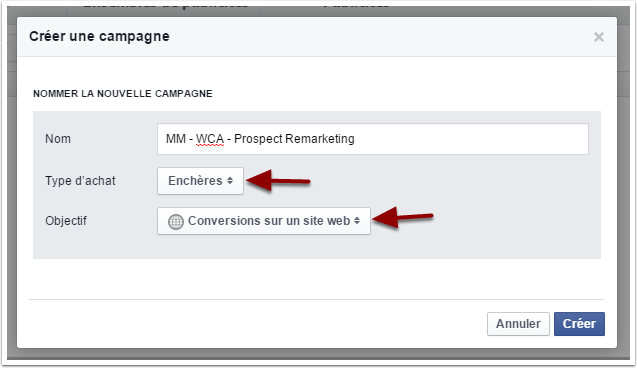
Choisissez « Enchères » et « Conversions sur un site web ».
3. Créez un nouvel ensemble de publicités
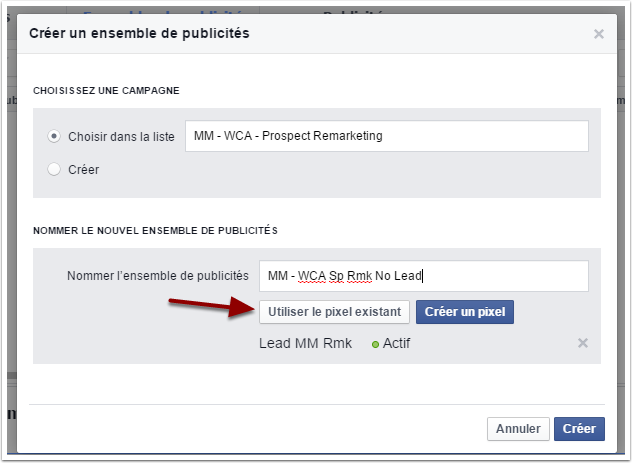
Choisissez « Utiliser le pixel existant » et sélectionnez le pixel que vous avez créé à la partie 4.
4. Configurez votre ensemble de publicités
- Budget : 5 ou 10€ par jour peut suffire pour commencer; vous pourrez l’augmenter plus tard
- Calendrier : je lance généralement mes campagnes de manière indéfinie. Si vous voulez contrôler les dépenses, commencez par un délais d’une semaine.
- Audience : sélectionnez l’audience que vous avez créée dans l’étape 3
- Placement : pour commencer, vous aurez de meilleurs résultats en choisissant « Fil d’actualité sur ordinateur »; vous pourrez expérimenter avec d’autres placements plus tard
- Optimisation et tarification : laissez les paramètres recommandés
5. Créez 4 Publicités
- Sélectionner la page Facebook à laquelle attribuer la publicité
- Créez 4 publicités en permutant deux variations de headline et deux images
- Sélectionnez l’appel à l’action le plus adapté à votre offre
6. Cliquez sur « Exporter les modifications » en haut de la fenêtre pour soumettre vos publicités à Facebook
Une fois approuvées, vos publicités seront diffusées selon le calendrier que vous avez défini dans votre Ensemble de publicités.
7. Félicitations ! Vous venez de lancer votre première campagne de Remarketing
Mon conseil : laissez vos publicités tourner pendant au moins une semaine avant de passer à l’étape suivante.
Le titre de cet article vous a promis que vous pourriez lancer votre première campagne rentable dans la journée.
Vous avez désormais lancé votre campagne… mais est-elle rentable ?
Avant de répondre à cette question, je vous conseille fortement de laisser votre campagne tourner pendant au moins une semaine. La raison derrière cette durée est que le comportement de votre prospect est affecté par l’heure et le jour de la semaine. Certains produits fonctionnent mieux le lundi matin, d’autres le samedi soir.
Comment calculer votre Retour sur investissement
Si vous avez défini des objectifs mesurables et liés à un retour sur investissement, calculer votre ROI (= Return On Investment, ou Retour sur invstissement) ne prendra que quelques secondes.
Suivez la formule suivante :
ROI = ((Nombre_de_conversions * Valeur_de_conversion) / Budget_dépensé) -1
Par exemple, supposons les résultats suivants sur ma campagne :
- Budget dépensé : 100 €
- Prospects générés : 10
- Valeur par prospect : 25 €
Alors mon ROI est :
ROI = (10 * 25)/100 – 1 = 1.5
Le ROI est généralement exprimé en pourcentage, donc mon retour sur cette campagne serait de 150 %. (Tout retour supérieur à 0 signifie que j’ai gagné de l’argent sur ma campagne).
Si votre campagne n’est pas profitable du premier coup, pas de panique ! Dans le prochain chapitre, vous allez découvrir comment optimiser votre campagne jusqu’à la rendre extrêmement rentable.